win8.1怎么进入电源选项呢
分类:windows7教程 发布时间:2016-09-29 06:00:05
高性能电源能让win8系统玩起游戏了更加好,但是很多网友不知道win8.1怎么进入电源选项,他们急着想用win8.1电源选项来提高自己游戏的高性能,那么网友们遇到这样的问题,就让小编告诉你们win8.1电源选项怎么进入电源选项的方法吧。
win8.1怎么进入电源选项方法:
1.设置电源我们还是在电脑控制面板中我们右击【开始】如下图所示(一个windows按钮)。

2. 再点击【控制面板】。
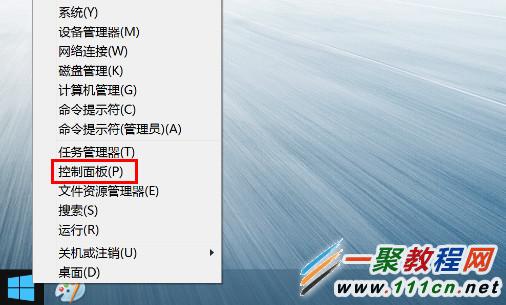
3. 在此我们会看到有一个【系统和安全】选项了,我们要找的就是它了点击进入。
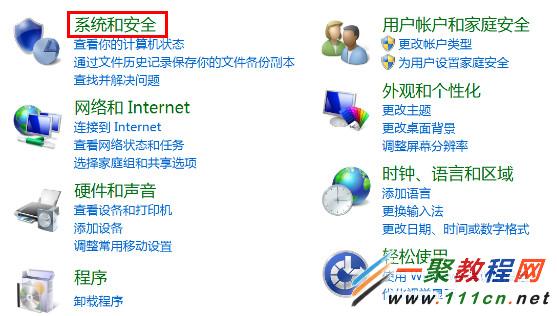
4. 然后在安全与系统对话框中找到【电源选项】点击进入,如图所示。
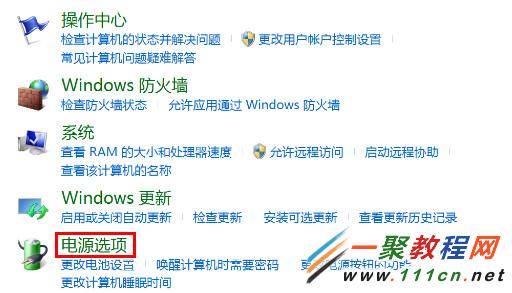
5. 好了在这里我们找到【平衡】状态,如下图:

6.然后我们把它换成【高性能】直接点击它就可以了哦。
以上就是win8.1怎么进入电源选项的方法论,想让游戏的性能全开?玩起游戏更加刺激?就学学小编为你整理的这篇文章,它能教你怎么开启,这样的方法是不是很简单,也很实用,希望小编这篇文章你教会你很多知识,也帮你解决问题。






 立即下载
立即下载







 魔法猪一健重装系统win10
魔法猪一健重装系统win10
 装机吧重装系统win10
装机吧重装系统win10
 系统之家一键重装
系统之家一键重装
 小白重装win10
小白重装win10
 杜特门窗管家 v1.2.31 官方版 - 专业的门窗管理工具,提升您的家居安全
杜特门窗管家 v1.2.31 官方版 - 专业的门窗管理工具,提升您的家居安全 免费下载DreamPlan(房屋设计软件) v6.80,打造梦想家园
免费下载DreamPlan(房屋设计软件) v6.80,打造梦想家园 全新升级!门窗天使 v2021官方版,保护您的家居安全
全新升级!门窗天使 v2021官方版,保护您的家居安全 创想3D家居设计 v2.0.0全新升级版,打造您的梦想家居
创想3D家居设计 v2.0.0全新升级版,打造您的梦想家居 全新升级!三维家3D云设计软件v2.2.0,打造您的梦想家园!
全新升级!三维家3D云设计软件v2.2.0,打造您的梦想家园! 全新升级!Sweet Home 3D官方版v7.0.2,打造梦想家园的室内装潢设计软件
全新升级!Sweet Home 3D官方版v7.0.2,打造梦想家园的室内装潢设计软件 优化后的标题
优化后的标题 最新版躺平设
最新版躺平设 每平每屋设计
每平每屋设计 [pCon planne
[pCon planne Ehome室内设
Ehome室内设 家居设计软件
家居设计软件 微信公众号
微信公众号

 抖音号
抖音号

 联系我们
联系我们
 常见问题
常见问题



